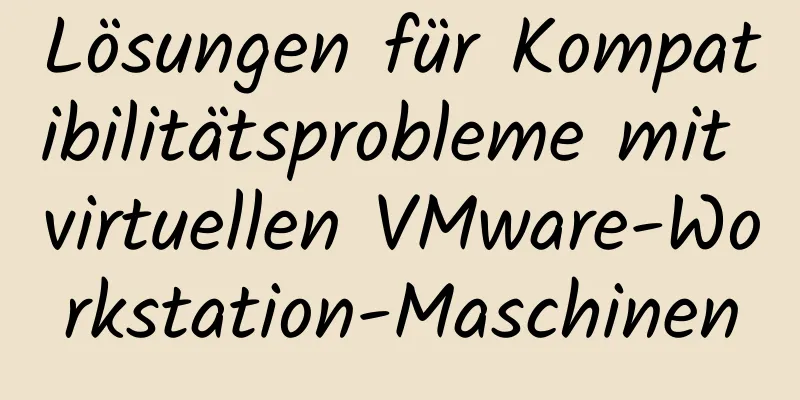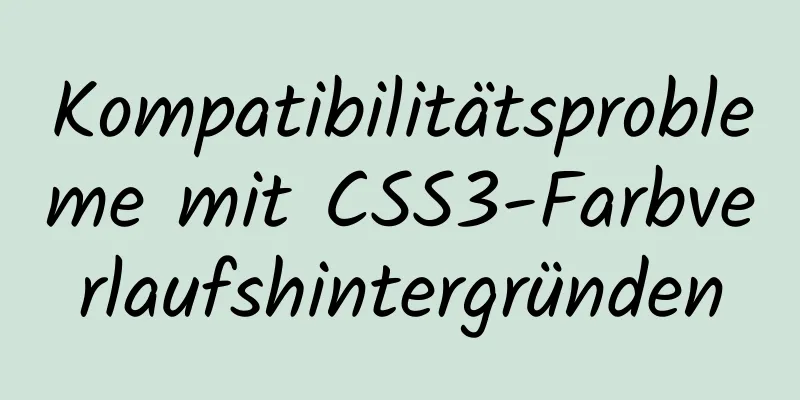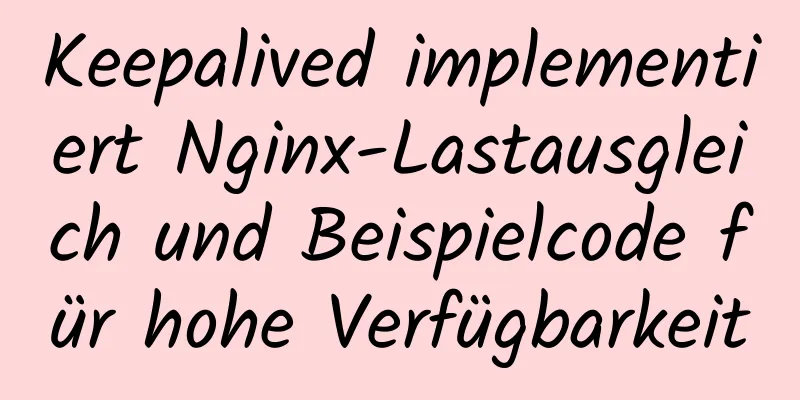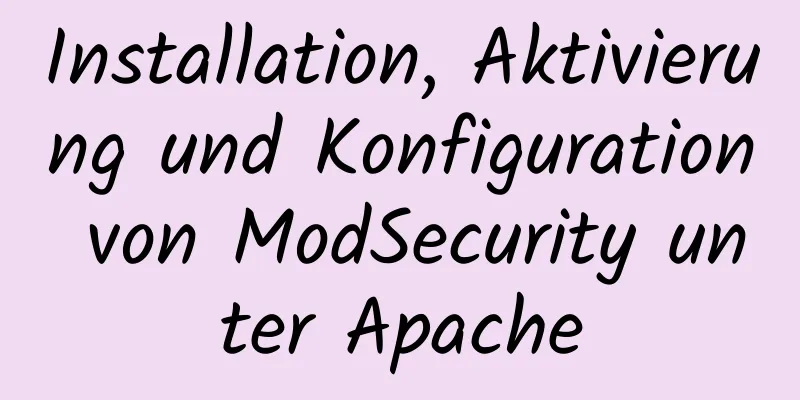Startmethode für die Konfiguration der Nichtinstallationsversion von Windows10 MySQL 8.0.12

|
In diesem Artikel werden die spezifischen Schritte zum Konfigurieren und Starten der nicht installierten Version von MySQL 8.0.12 zu Ihrer Information beschrieben. Die spezifischen Inhalte sind wie folgt 1. Offizielle Download-Adresse Wählen Sie: MySQL Community Edition -> MySQL Community Server, um zur endgültigen Download-Seite zu gelangen. Sie können Folgendes sehen:
2. Entpacken Sie es in ein Verzeichnis, erstellen Sie eine neue my.ini-Datei unter der Stammdatei (der Inhalt ist wie folgt) und erstellen Sie einen leeren Ordner Data [mysqld] # Port 3306 einstellen port=3306 # Legen Sie das Installationsverzeichnis von MySQL auf basedir=C:\Softwares\mysql-8.0.12-winx64 fest. # Legen Sie das Speicherverzeichnis der MySQL-Datenbankdaten fest: datadir=C:\Softwares\mysql-8.0.12-winx64\Data # Maximal zulässige Anzahl von Verbindungen max_connections=200 # Die Anzahl der zulässigen Verbindungsfehler. Dies soll verhindern, dass jemand versucht, das Datenbanksystem von diesem Host aus anzugreifen max_connect_errors = 10 # Der vom Server verwendete Standardzeichensatz ist UTF8 Zeichensatzserver = utf8 # Die Standard-Speicher-Engine, die beim Erstellen einer neuen Tabelle verwendet wird default-storage-engine=INNODB # Standardmäßig wird das Plug-In „mysql_native_password“ zur Authentifizierung verwendet. default_authentication_plugin=mysql_native_password [mysql] # Setzen Sie den Standardzeichensatz des MySQL-Clients auf default-character-set=utf8 [Kunde] # Legen Sie den Standardport fest, der vom MySQL-Client für die Verbindung mit dem Server-Port verwendet wird: 3306 3. Öffnen Sie CMD als Administrator und geben Sie den entpackten MySQL-Verzeichnis-Bin-Ordner ein mysqld --defaults-file=C:\Softwares\mysql-8.0.12-winx64\my.ini --initialize --console Merken Sie sich das auf dem Bildschirm angezeigte Root-Anfangskennwort
mysqld installiere MySQL-8.0.12 service.msc Öffnen Sie die Dienststartverwaltung, öffnen Sie den MySQL-8.0.12-Dienststartverwaltungsstart (oder konfigurieren Sie ihn so, dass er beim Booten automatisch startet) 4. Ändern Sie das ursprüngliche Passwort mysql -u root -p anfängliches Passwort ALTER USER 'root'@'localhost' IDENTIFIED WITH mysql_native_password BY 'neues Passwort'; Das Obige ist der vollständige Inhalt dieses Artikels. Ich hoffe, er wird für jedermanns Studium hilfreich sein. Ich hoffe auch, dass jeder 123WORDPRESS.COM unterstützen wird. Das könnte Sie auch interessieren:
|
<<: Docker installiert Redis 5.0.7 und behebt externe Konfigurations- und Datenprobleme
>>: Detaillierte Analyse klassischer Fragen zu JavaScript-Rekursionsfällen
Artikel empfehlen
Beispiel für die Installation von Kong Gateway in Docker
1. Erstellen Sie ein Docker-Netzwerk Docker-Netzw...
Reines CSS, um die Textsymbolfunktion zu erreichen, indem das erste Zeichen der Zeichenfolge verwendet wird
So implementieren Sie Textsymbole über CSS /*Symb...
Beheben Sie das Problem, dass Änderungen an der Docker MySQL-Containerdatenbank nicht wirksam werden
Die Verwendung des offiziellen MySQL-Images erfor...
Über die praktische Anwendung von HTML-Mailto (E-Mail) sprechen
Wie wir alle wissen, ist „mailto“ ein sehr praktis...
Verwenden von js zum Implementieren eines einfachen Lichtschaltercodes
Körperteil: <button>Licht ein-/ausschalten&...
Detaillierte Erklärung der Abkürzung von State in React
Vorwort Was ist Staat Wir alle sagen, dass React ...
Detailliertes Tutorial zum Upgrade von Zabbix Monitoring 4.4 auf 5.0
1. Zabbix-Backup [root@iZ2zeapnvuohe8p14289u6Z /]...
So verwenden Sie webSocket zum Aktualisieren des Echtzeitwetters in Vue
Inhaltsverzeichnis Vorwort Informationen zu WebSo...
HTML zeigt Auslassungspunkte hinter dem Text an... implementiert durch Textüberlauf
Sie müssen CSS gleichzeitig auf Div oder Span anwe...
Beispiel zum Deaktivieren der Browser-Cache-Konfiguration im Vue-Projekt
Beim Freigeben eines Projekts müssen Sie häufig d...
So verwenden Sie den VIM-Editor unter Linux
Als leistungsstarker Editor mit umfangreichen Opt...
Sind Sie immer noch Select *?
Es gibt viele Gründe, warum eine Anwendung langsa...
So verwenden Sie js zur Kommunikation zwischen zwei HTML-Fenstern
Szenario: Wenn Seite A Seite B öffnet, muss Seite...
Beispiel für die Anzeige eines Standardbilds, wenn in HTML kein Bild vorhanden ist
Ein Bildlink <img src="" /> Ich m...
Details zur Reihenfolge, in der MySQL my.cnf liest
Inhaltsverzeichnis Die Reihenfolge, in der MySQL ...